windows如何退出登录 怎么退出windows账户登录
更新时间:2022-07-25 11:54:44作者:run
为了保证用户的隐私安全,很多小伙伴都会选择退出windows账号登录,今天小编教大家windows如何退出登录,操作很简单,大家跟着我的方法来操作吧。
解决方法:
1.鼠标左键点击左下角的“开始按钮”,打开“开始菜单”,再点击“设置”。
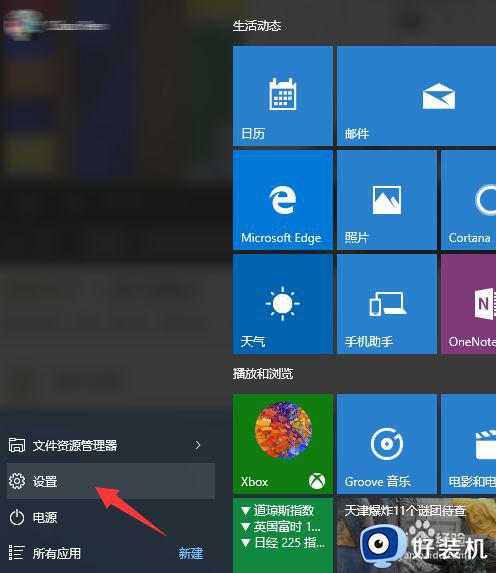
2.在设置页面中,点击“账户(你的账户,同步设置,工作,家庭)”,进入账户设置。
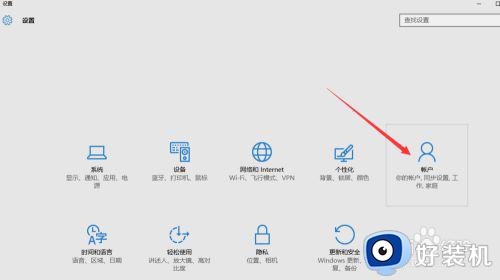
3.然后再点击“改用本地账户登录”。
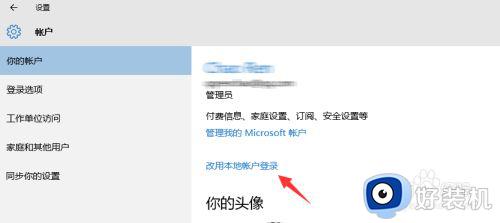
4.在这里要输入的微软账户的密码,做一次确认。

5.然后就能设置你的的本地账户名称,如果你原来就有本地账户的话,就会默认显示为你原来的本地账户名称。你可以设置一个密码,也可以不填密码。如果设置密码就和使用微软账户一样了,每次开机都要输入密码。自己的电脑在家里的话可以不用设置密码,这样每次开机的时候就不会输入密码了。
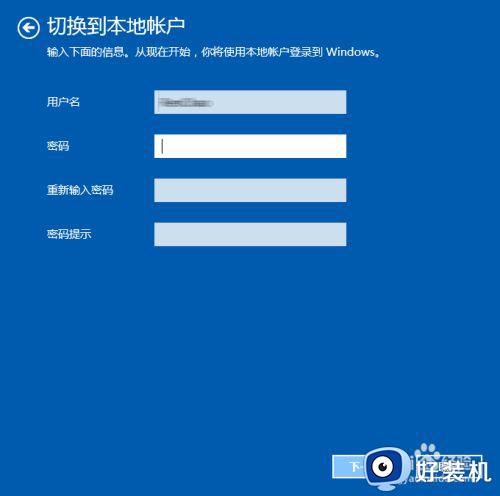
6.然后点击“注销并完成”,注销之后,点击“登陆”就可以进入桌面了,下次开机的时候就可以自动登陆了(如果你没有设置密码的话),用微软账户唯一的麻烦就是要输入密码,如果你本地账户也有密码,那不如就用微软账户。
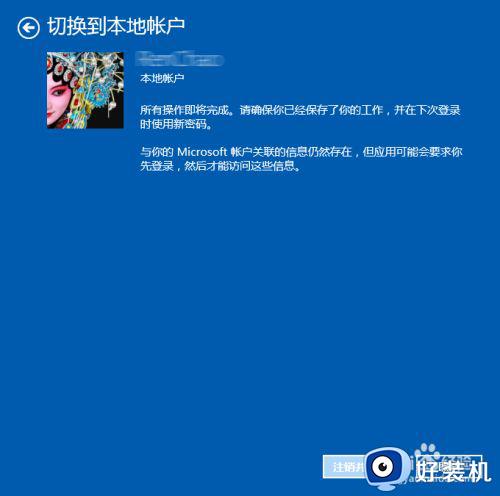
以上就是小编教大家的退出windows账户登录操作方法的全部内容,还有不清楚的用户就可以参考一下小编的步骤进行操作,希望能够对大家有所帮助。
windows如何退出登录 怎么退出windows账户登录相关教程
- windows退出账户登录的方法 windows怎么退出登录账户
- windows如何退出微软账号 电脑windows怎么退出微软账户
- wps账号如何退出登录 如何退出wps账号
- 电脑微信怎么退出登录 电脑如何退出微信账号
- 电脑windows账号怎么退出 快速退出windows账号的方法介绍
- 爱奇艺怎么退出账号 爱奇艺退出登录账号登陆的步骤
- apple id退出登录是灰色是怎么回事 appleid退出登陆是灰色登录不了如何解决
- QQ音乐网页版如何退出登录 电脑qq音乐退出登录的步骤
- 微信电脑多个登录帐号怎么设置 电脑如何登录多个微信账号
- apple store怎么退出登录 apple store退出登录的方法步骤
- 电脑无法播放mp4视频怎么办 电脑播放不了mp4格式视频如何解决
- 电脑文件如何彻底删除干净 电脑怎样彻底删除文件
- 电脑文件如何传到手机上面 怎么将电脑上的文件传到手机
- 电脑嗡嗡响声音很大怎么办 音箱电流声怎么消除嗡嗡声
- 电脑我的世界怎么下载?我的世界电脑版下载教程
- 电脑无法打开网页但是网络能用怎么回事 电脑有网但是打不开网页如何解决
电脑常见问题推荐
- 1 b660支持多少内存频率 b660主板支持内存频率多少
- 2 alt+tab不能直接切换怎么办 Alt+Tab不能正常切换窗口如何解决
- 3 vep格式用什么播放器 vep格式视频文件用什么软件打开
- 4 cad2022安装激活教程 cad2022如何安装并激活
- 5 电脑蓝屏无法正常启动怎么恢复?电脑蓝屏不能正常启动如何解决
- 6 nvidia geforce exerience出错怎么办 英伟达geforce experience错误代码如何解决
- 7 电脑为什么会自动安装一些垃圾软件 如何防止电脑自动安装流氓软件
- 8 creo3.0安装教程 creo3.0如何安装
- 9 cad左键选择不是矩形怎么办 CAD选择框不是矩形的解决方法
- 10 spooler服务自动关闭怎么办 Print Spooler服务总是自动停止如何处理
